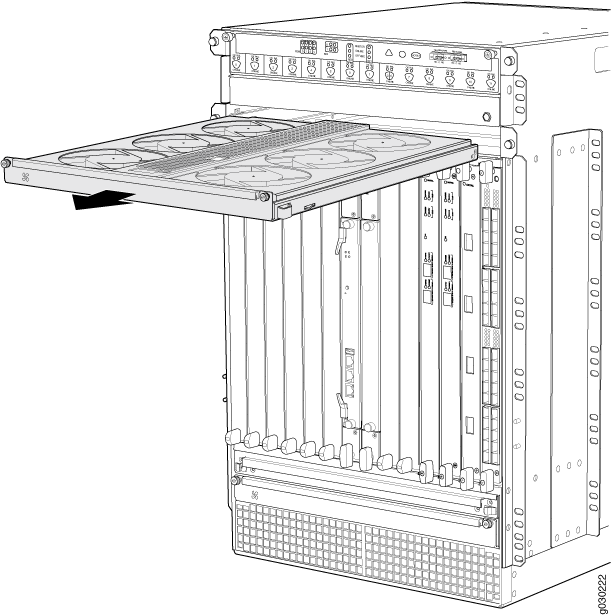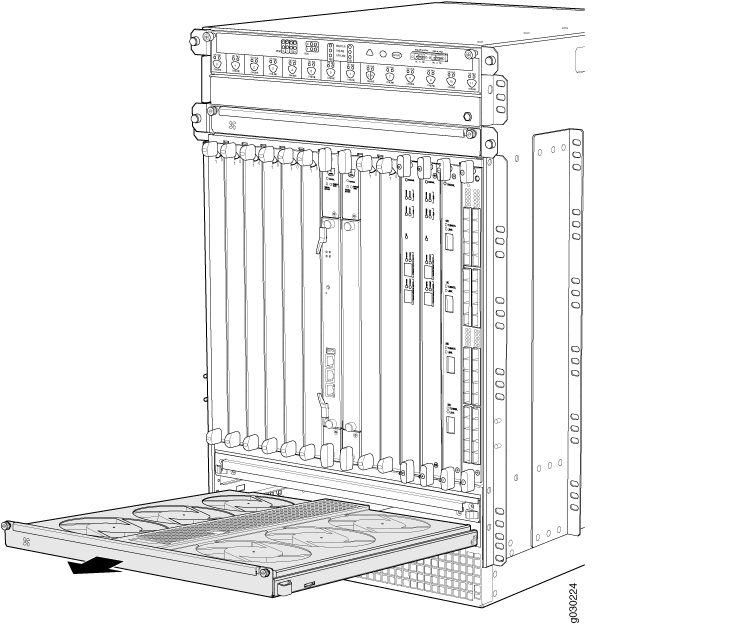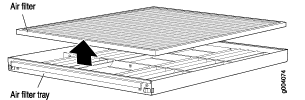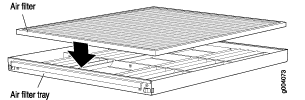维护SRX5800冷却系统
维护SRX5800防火墙上的风扇托架
目的
为获得最佳冷却效果,请验证风扇的状况。
行动
监控风扇的状态。风扇托架包含多个风扇,这些风扇协同工作以冷却防火墙组件。如果一个风扇发生故障,主机子系统将调整其余风扇的速度以保持适当的冷却。风扇发生故障时会触发主要告警,卸下风扇托架时会触发次要告警和主要告警。
要显示冷却系统的状态,请发出
show chassis environment命令。user@host> show chassis environment
注意:在 Junos OS 命令行界面 (CLI) 中:
show chassis environment命令输出将风扇托盘显示为Upper Fan Tray和Bottom Fan Tray。show chassis hardware命令输出会显示上部风扇托架和Fan Tray 1底部风扇托架的风扇托Fan Tray 0架。
风扇编号印在每个风扇旁边的风扇托盘钣金件上。
更换 SRX5800 防火墙风扇托架
风扇托架可热插和热拔除。要更换风扇托架,请按顺序执行以下步骤:
卸下 SRX5800 防火墙风扇托架
安装 SRX5800 防火墙风扇托架
- 将 ESD 接地腕带连接到裸露的手腕上,然后将腕带连接到机箱上的一个 ESD 点。
- 抓住两侧的风扇托架,将其直接插入机箱中。请注意风扇托架顶面上的“此面朝上”标签的正确方向。
- 使用十字 (+) 2 号螺丝刀拧紧风扇托架面板两侧的外加螺钉,将其固定在机箱中。
- 如有必要,将电缆管理器放回原位。
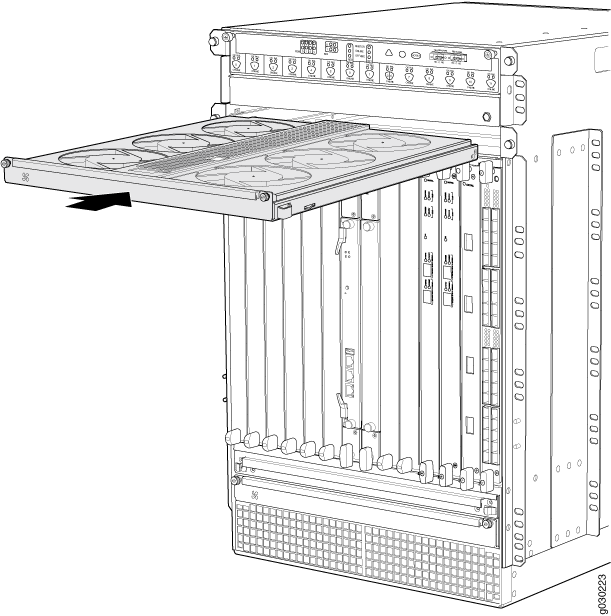
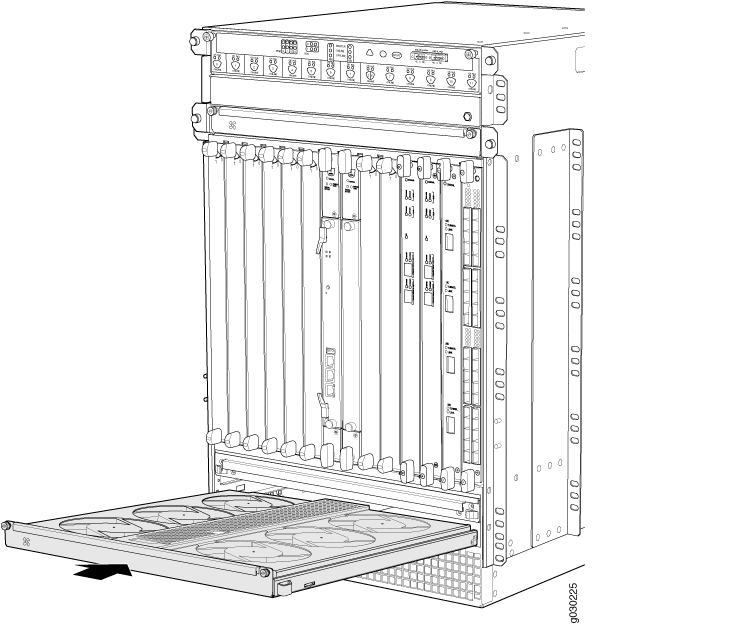
维护SRX5800防火墙上的空气过滤器
目的
为了获得最佳冷却效果,请验证空气过滤器的状况。
行动
定期检查空气过滤器。肮脏的空气过滤器限制了设备中的气流,阻碍了机箱的通风。过滤器会随着时间的推移而退化。定期更换使用中的过滤器以及备件。我们建议您每六个月更换一次过滤器。丢弃用过的过滤器,不要尝试清洁和重复使用它们。
注意:根据瞻博网络硬件更换支持计划,瞻博网络不会更换空气滤清器,您需要购买空气滤清器进行更换。
谨慎:防火墙运行时,始终将空气过滤器保持在适当的位置。由于风扇非常强大,它们可以通过未过滤的进气口将小块电线或其他材料拉入防火墙。这可能会损坏防火墙组件。
聚氨酯过滤器的保质期从两年到五年不等,具体取决于储存条件。存放在阴凉、干燥和黑暗的环境中。将介质包裹在塑料中,并存放在相对湿度在 40%-80% 之间、温度在 40°F (4° C) 至 90°F (32° C) 之间的环境中。请注意,如果材料在摩擦或变形时剥落或变脆,则不再可用。
更换 SRX5800 防火墙空气过滤器
您应该每六个月更换一次空气过滤器。要更换空气过滤器,请依次执行以下步骤: